Odtwarzanie nagrań muzycznych na komputerze z jakością dźwięku odtwarzacza (funkcja USB-DAC)
Po podłączeniu odtwarzacza do komputera za pomocą złącza USB można słuchać muzyki z komputera w tej samej jakości dźwięku, co w odtwarzaczu. Regulacja dźwięku dokonywana na odtwarzaczu dotyczy również dźwięku wyjściowego.
Następujące programy są zgodne z funkcją USB-DAC. Są one zalecane do użytku z odtwarzaczem.
- Windows: Music Center for PC
- Mac: Hi-Res Audio Player for Mac
Uwaga
- Gdy funkcja USB-DAC jest włączona, odtwarzacz może być używany tylko jako urządzenie USB-DAC. Aby korzystać z odtwarzacza jako odtwarzacza muzyki, należy wyłączyć funkcję USB-DAC.
- Nie można przesłać plików muzycznych, gdy funkcja USB-DAC jest włączona.
-
Zainstaluj na komputerze zgodną aplikację USB-DAC.
- Windows:
- Music Center for PC: W celu zainstalowania aplikacji odwiedź witrynę pomocy technicznej.
(https://www.sony.net/smc4pc/) - Sony Audio USB Driver (Windows): Przejdź na stronę pomocy technicznej klienta, aby zainstalować Sony Audio USB Driver (Windows). Postępuj zgodnie z instrukcjami wyświetlanymi na ekranie.
- Music Center for PC: W celu zainstalowania aplikacji odwiedź witrynę pomocy technicznej.
- Mac:
Hi-Res Audio Player for Mac: W celu zainstalowania aplikacji odwiedź witrynę pomocy technicznej klienta. Postępuj zgodnie z instrukcjami wyświetlanymi na ekranie.
- Windows:
-
Na komputerze należy skonfigurować ustawienia dla USB-DAC w razie potrzeby.
Szczegółowe informacje na temat ustawień można znaleźć w następujących miejscach.
- Windows: Informacje pomocy online dla programu Music Center for PC
- Mac: Informacje pomocy online dotyczące Hi-Res Audio Player for Mac witryny pomocy technicznej klienta.
-
Podłącz odtwarzacz do komputera przez USB.
-
Sprawdź menu [Użyj USB do tych działań] w odtwarzaczu. Wybierz [USB DAC] i stuknij [OK].
-
Na ekranie [Ekran główny WALKMAN] stuknij
 [Odtwarzacz muzyki].
[Odtwarzacz muzyki]. -
Na ekranie biblioteki w aplikacji „Odtwarzacz muzyki” dotknij [USB DAC].
-
Po wyświetlaniu wiadomości startowej stuknij [TAK].
-
Odtwarzaj muzykę na komputerze.
Gdy sygnał wejścia zostanie rozpoznany, lampka na środku ekranu zapali się (zielona lub niebieska) i wyświetlone zostaną informacje o sygnale wejściowym.
Aby wyregulować dźwięk
-
Przesuń ekran USB-DAC w górę.
Pojawi się ekran regulacji dźwięku.
-
Przesuń ekran w lewo lub w prawo, aby wybrać regulację dźwięku.
-
Wyreguluj dźwięk, postępując zgodnie z instrukcjami wyświetlanymi na ekranie.
Wskazówka
-
Aby wyłączyć funkcję USB-DAC, stuknij przycisk
 (wstecz) lub stuknij przycisk
(wstecz) lub stuknij przycisk  (Początek biblioteki). Potwierdź wiadomość końcową i stuknij [TAK].
(Początek biblioteki). Potwierdź wiadomość końcową i stuknij [TAK]. -
Zalecane jest podłączenie przewód USB Type-C do gniazda USB 3.0 w komputerze.
-
Jeśli ekran USB-DAC przejdzie do wyświetlania tła z powodów takich jak korzystanie z innej aplikacji do odtwarzania muzyki lub aplikacji do odtwarzania wideo na odtwarzaczu, dźwięk może nie być odtwarzany przez słuchawki.
W takim przypadku można przywrócić wyjście audio, powracając do ekranu [Ekran główny WALKMAN] i stukając [Odtwarzacz muzyki] aby wyświetlić ponownie ekran USB-DAC.
[Odtwarzacz muzyki] aby wyświetlić ponownie ekran USB-DAC.
Uwaga
- Nie można odtwarzać dźwięku bezprzewodowo, gdy funkcja USB-DAC jest aktywna.
-
Funkcja USB-DAC jest przeznaczona wyłącznie do słuchania muzyki. Odtwarzacz przetwarza sygnały audio przed rozpoczęciem odtwarzania. W związku z tym dźwięk w odtwarzaczu jest nieznacznie opóźniony w porównaniu z komputerem. Oznacza to, że nie można zsynchronizować obrazu i dźwięku w przypadku korzystania z funkcji USB-DAC w następujących celach:
- Odtwarzanie plików wideo
- Granie w gry
Używaj funkcji USB-DAC tylko do słuchania muzyki.

W związku z aktualizacją danych technicznych produktu, treść Przewodnika pomocniczego może ulec zmianie bez powiadomienia.
Niniejszy Przewodnik pomocniczy został przetłumaczony z wykorzystaniem tłumaczenia maszynowego.